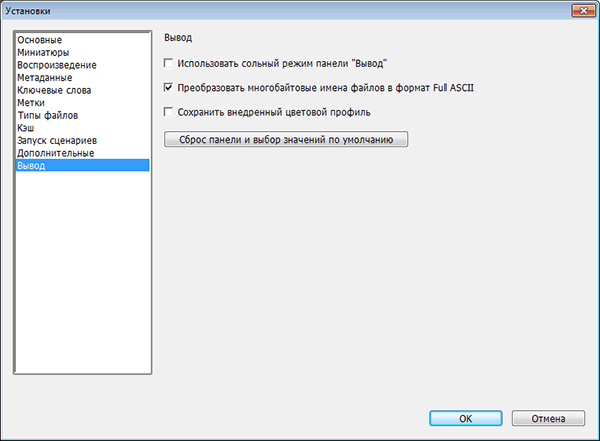Панель Установки
Небольшое описание настроек окна Установки программ Adobe Bridge CS6/CC, которое предназначено для оптимизации работы с приложением. Редактирование > Установки (Ctrl+K). Закладка: Основные.
Внешний вид: позволяет увеличить или уменьшить яркость фона окна Adobe Bridge, а также произвести настройку дополнительных цветов.
Цветовая тема: есть возможность простым щелчком мыши выбрать четыре пресета.
Ползунок Яркость интерфейса пользователя: предназначен для того чтобы сделать фон окна Adobe Bridge темнее или светлее.
Ползунок Графическая заставка: предназначен для того чтобы сделать фон для слайд-шоу, панелей «Содержимое» и «Просмотр» темнее или светлее.
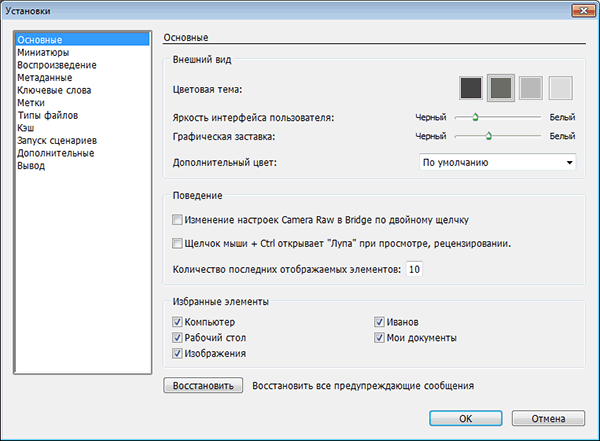
Выпадающий список Дополнительный цвет:
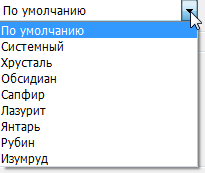
Закладка: Миниатюры. Размер файлов, для которых Adobe Bridge будет создавать миниатюры, можно ограничить (отображение крупных файлов может снизить производительность). Если Adobe Bridge не удалось создать миниатюру, то будет отображен значок, связанный с конкретным типом файла. Adobe Bridge игнорирует этот параметр при отображении миниатюр для видеофайлов. Вводим число в поле Не обрабатывать файлы больше чем: Изменение этого параметра не повлияет на ранее кэшированные файлы. Изменение параметра вступит в силу после очистки кэша.
Качество миниатюр в Adobe Bridge определяет, используются ли настройки цветового профиля. В высококачественных миниатюрах применяются настройки цветового профиля, а в быстрых миниатюрах – нет.
Параметр: Дополнительные строки в метаданных миниатюр определяет, следует ли отображать на панели «Содержимое» дополнительные сведения о метаданных миниатюр. И в области Дополнительные строки в метаданных миниатюр выбираем тип метаданных для отображения. Допускается отображение не более четырех дополнительных строк информации.
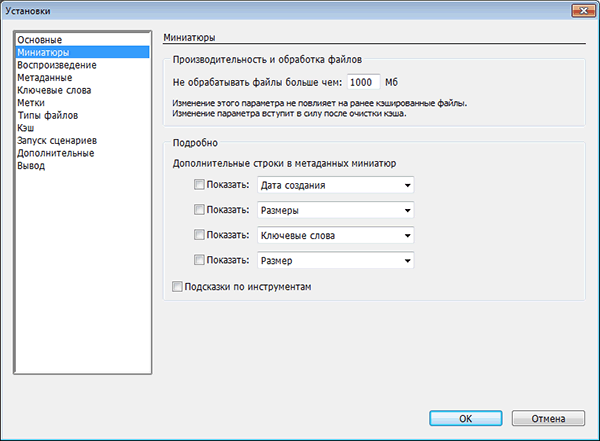
Закладка: Воспроизведение. Можно просматривать большинство видеороликов и аудиофайлов прямо в Adobe Bridge. Вы можете просматривать файлы SWF, FLV и F4V, а также большинство файлов, поддерживаемых установленной на вашем компьютере версией QuickTime. Способ воспроизведения мультимедийных файлов определяется настройками воспроизведения.
Частота воспроизведения кадров подборки в секунду: В подборках, содержащих более 10 изображений, можно быстро просматривать изображения. Этот параметр позволяет задать частоту обновления кадров для предварительного просмотра изображений подборки.
Воспроизводить аудиофайлы автоматически при предварительном просмотре. При отображении аудиофайла на панели «Просмотр» он начинает воспроизводиться автоматически. Отключите этот параметр, чтобы проигрывать аудиофайлы вручную.
Воспроизводить аудиофайлы циклически при предварительном просмотре. Аудиофайл воспроизводится непрерывно (циклически). Отключите этот параметр, чтобы аудиофайл воспроизводился только 1 раз.
Воспроизводить видеофайлы автоматически при предварительном просмотре. Автоматическое воспроизведение видеофайла на панели «Просмотр», когда она выбрана на панели «Содержимое».
Воспроизводить видеофайлы циклически при предварительном просмотре. Видеофайл воспроизводится непрерывно (циклически). Отключите этот параметр, чтобы видеофайл воспроизводился только 1 раз.

Закладка: Метаданные, предназначена для настройки метаданных, отображающихся в панели «Метаданные».
Метаданные - это набор следующих стандартизированных сведений о файле: имя автора, разрешение, цветовое пространство, авторские права и ключевые слова. Например, большинство цифровых фотоаппаратов дописывает в файл изображения некоторые основные сведения, например высоту и ширину изображения, формат файла и время снимка. Метаданные можно использовать для ускорения рабочего процесса, а также для систематизации файлов.
Свойства файла: описывают такие характеристики файла, как размер, дата создания и изменения.
IPTC (IIM, устарела): отображает метаданные доступные для редактирования, например, информация об авторских правах и описание. Этот набор метаданных скрыт по умолчанию, поскольку он замещается набором IPTC Core. Однако отобразить метаданные IPTC (IIM, устаревшие) можно, выбрав их в разделе установок «Метаданные».
Ядро IPTC: отображает доступные для редактирования метаданные о файле. Спецификации IPTC Core были разработаны Международным Советом по печати и телекоммуникациям (IPTC) для профессиональной фотографии, в частности для новостей и архивов готовых фотографий.
IPTC Extension: включает дополнительную идентификационную информацию о содержании фотографии, включая модели распространения и подробности об авторских правах.
Шрифты: шрифты, используемые в файлах Adobe InDesign.
Связанные файлы: списки файлов, которые связаны с документом Adobe InDesign.
Клише: перечисляет клише CMYK, выбранные для печати файлов Adobe Illustrator.
Образцы документов: образцы, используемые в файлах Adobe InDesign и Adobe Illustrator.
Данные фотокамеры (Exif): отображает информацию, добавленную цифровыми камерами, включая настройки камеры в момент создания снимка.
GPS: навигационная информация глобальной системы позиционирования (GPS), доступная в некоторых камерах. Фотографии, не содержащие информации GPS, не содержат и метаданных GPS.
Camera Raw: отображает параметры, назначенные внешним модулем Camera Raw.
Аудио: отображает метаданные для аудиофайлов, включая исполнителя, альбом, номер композиции и жанр.
Видео: отображает метаданные для видеофайлов, включая соотношение сторон пиксела, сцену и снимок.
История редактирования: содержит журнал изменений, внесенных в изображения с помощью Photoshop.
DICOM: информация об изображениях, сохраненных в формате DICOM.
Мобильное Flash-содержимое SWF: показывает информацию о SWF-файлах, включая название, автора, описание и авторские права.
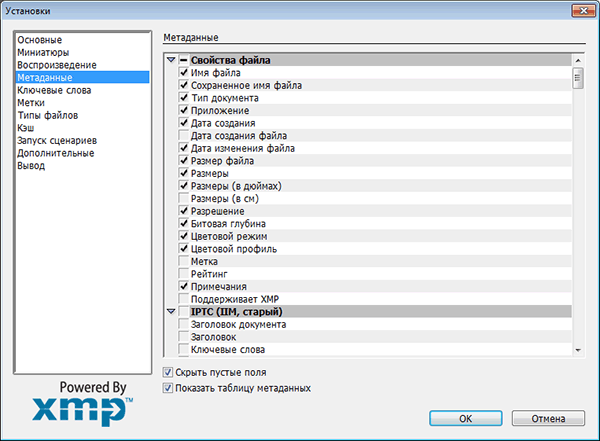
Закладка: Ключевые слова. Панель «Ключевые слова» позволяет создавать ключевые слова Adobe Bridge и применять их к файлам. Ключевые слова можно объединять в иерархические категории, состоящие из родительских ключевых слов и дочерних ключевых слов (называемых вложенными ключевыми словами). Они позволяют идентифицировать файлы по их содержимому. Например, с помощью панели «Фильтр» можно просмотреть все файлы в каталоге с общими ключевыми словами, а с помощью команды «Найти» - найти файлы с определённым ключевым словом.
Автоматически применять родительские ключевые слова. Если установить флажок «Ключевое слово», будут автоматически применяться родительские ключевые слова. Если нажать клавишу Shift и щелкнуть ключевое слово, будет применяться это ключевое слово.
Запись/Чтение иерархических ключевых слов, позволяет включать/читать иерархические ключевые слова.
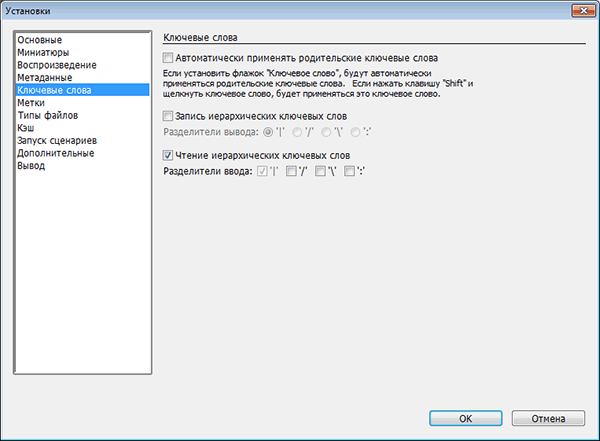
Закладка: Метки.
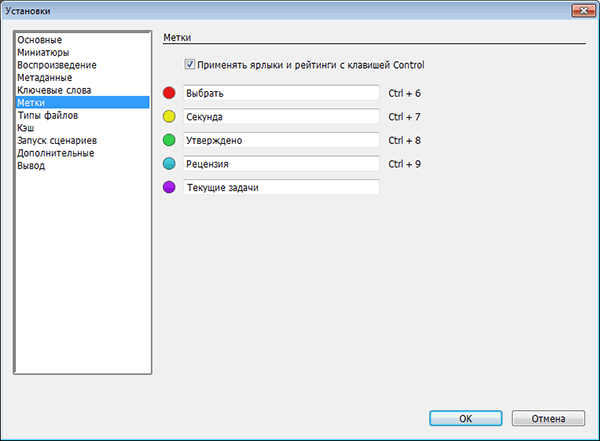
Закладка: Типы файлов. Приложение, выбранное для открытия файлов определенного типа, будет запускаться только для файлов, открываемых с помощью Adobe Bridge, и имеет больший приоритет, чем настройки операционной системы. Делаем клик на название приложения (или «Нет»), затем щелкаем «Обзор», чтобы перейти к поиску нужного приложения. Чтобы восстановить прежние сопоставления типа файлов по умолчанию, нажимаем на кнопку: Восстановить сопоставления по умолчанию. Чтобы скрыть типы файлов, для которых не определены сопоставления, выбираем: Скрыть неопределенные сопоставления.
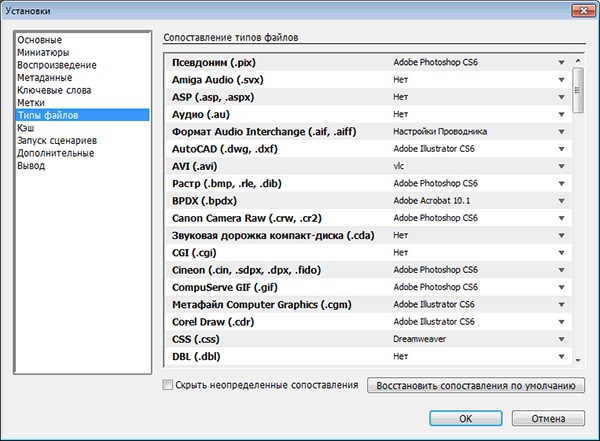
Закладка: Кэш.
Сохранять в кэше изображения в исходном качестве. Фоновый процесс создает кэш для выбранной папки и всех папок внутри нее (за исключением псевдонимов или ссылок на другие папки). Эта команда позволяет сократить время ожидания до отображения миниатюр и сведений о файле при просмотре вложенных папок. Для повышения производительности при показе полноразмерных слайдов, просмотре изображений в полноэкранном режиме или использовании инструмента «Лупа» можно создать кэш изображений для предварительного просмотра в масштабе 100 %. Сохранение в кэше изображения для просмотра в масштабе 100 %, позволяет ускорить операции панорамирования и масштабирования при показе слайдов, просмотре изображений в полноэкранном режиме или при использовании инструмента «Лупа». Однако при сохранении в кэше полноразмерных изображений он может занять значительное место на диске.
По возможности автоматически экспортировать кэш в папки. По возможности создает экспортированные файлы кэша в просмотренных папках. Например, нельзя поместить файлы кэша в папку, находящуюся на диске с атрибутом «Только для чтения». Экспорт файлов кэша удобно использовать, например, при совместном использовании изображений, потому что это позволяет просматривать их в Adobe Bridge на другом компьютере гораздо быстрее. Параметр «Экспортировать кэш в папки» в диалоговом окне «Создать кэш» создает локальный кэш для совместного использования или для архивации на диск. Если выбран этот параметр, Adobe Bridge создает файлы кэша для выбранной папки и вложенных в нее папок. При копировании папки на внешний диск, например компакт-диск или DVD для создания архива, также копируются файлы кэша. При переходе к ранее не открывавшейся папке в Adobe Bridge, например к папке на архивном компакт-диске, Adobe Bridge использует экспортированный кэш для ускорения отображения миниатюр. Экспортированный кэш строится на основе центрального кэша и включает в себя дублированную информацию. Файлы экспортированного кэша являются скрытыми. Для того чтобы просмотреть их в Adobe Bridge, выберите пункт меню «Просмотр» > «Показать скрытые файлы».
В разделе Расположение, есть возможность папку с кэшем вынести с системного диска, или перенести на диск с хорошим временем доступа (например SSD) с помощью кнопки: Выбрать... Это изменение вступит в силу при следующем запуске приложения.
В разделе Управление, можно задать размер кэша. Здесь указывается максимальное число элементов, хранящихся в кэше. Большее число позволяет увеличить производительность, но при этом требуется больше места на диске. Перемещаем ползунок, чтобы указать больший или меньший размер кэша. Если размер кэша приблизился к установленному пределу (500 000 записей) или диск, на котором находится кэш, заполнен, то при выходе из Adobe Bridge устаревшие элементы будут удалены из кэша.
Кнопка Сжать кэш: повысить производительность, оптимизировав кэш. Элементы которые ранее были помещены в кэш, но теперь недоступны, могут быть удалены из кэша.
Кнопка Стереть кэш: стирает из кэша все миниатюры, освобождая пространство на жестком/твердотельном диске.
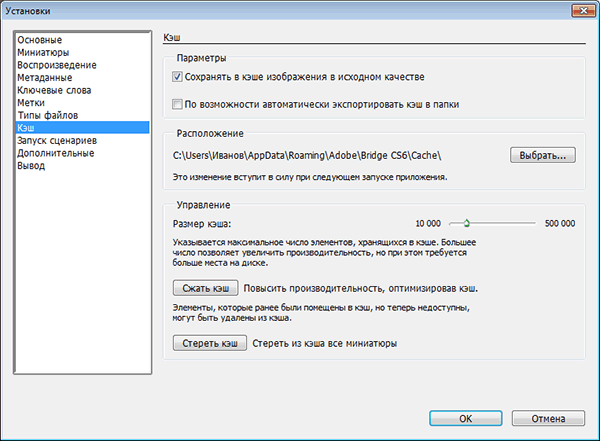
Закладка: Запуск сценариев.
Конкретный пример использования: сценарий «Автосбор» в Adobe Bridge объединяет наборы изображений в подборки для преобразования их в изображения HDR или панорамы в Photoshop. Сценарий объединяет изображения в подборки на основании времени съемки, параметров экспозиции и выравнивания. Временные метки должны различаться не более чем на 18 секунд, чтобы сценарий Auto Collection обработал эти фотографии. Если параметры экспозиции фотографий различаются, а содержимое перекрывается более чем на 80 %, сценарий интерпретирует фотографии как набор HDR. Если экспозиция постоянна, а содержимое перекрывается менее чем на 80 %, сценарий интерпретирует фотографии как части панорамы. На панели Запуск сценария выбираем «Автосбор» и нажмите кнопку ОК. Выбираем папку, содержащую изображения HDR или панораму, и выполняем команду Подборки > Подобрать панораму/HDR. Выбираем пункт Инструменты > Photoshop > Обработать коллекции в Photoshop, чтобы автоматически слить их и просмотреть результат в Adobe Bridge.
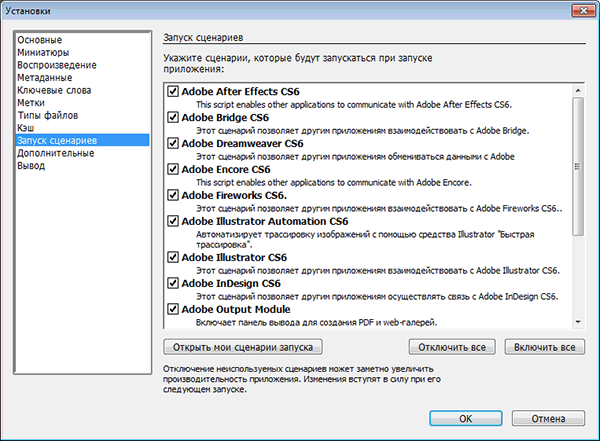
Закладка: Дополнительные.
Использовать программную визуализацию. Отключает аппаратное ускорение для панели «Просмотр» и «Показ слайдов». Настройки вступят в силу при последующем запуске приложения. В Adobe Bridge изображения можно просматривать на панели «Просмотр» в режиме Полноэкранного просмотра, а также в режиме рецензирования, если слайды или изображения не отображаются корректно. При использовании программного рендеринга изображения отображаются правильно при предварительном просмотре, но скорость отображения падает (также возможны другие ограничения). Программный рендеринг автоматически включается на компьютерах, имеющих менее 64 Мб видеопамяти, а также на системах, имеющих два монитора и менее 128 Мб видеопамяти (бортовой памяти видеокарты). С требованиями к GPU для Adobe Bridge и Photoshop можно ознакомиться здесь.
Создать миниатюры по размеру экрана. Создает миниатюры, соответствующие разрешению самого большого дисплея. Если включены миниатюры по размеру дисплея, изображения выглядят резкими в полноэкранном режиме. Очистите кэш для повторного создания существующих миниатюр.
Запускать Bridge при входе в систему. При входе в систему запустить Bridge в фоновом режиме, чтобы это приложение можно было быстро вызвать при необходимости.
В разделе Международный, есть возможность выбрать язык. Настройки вступят в силу при следующем запуске приложения.
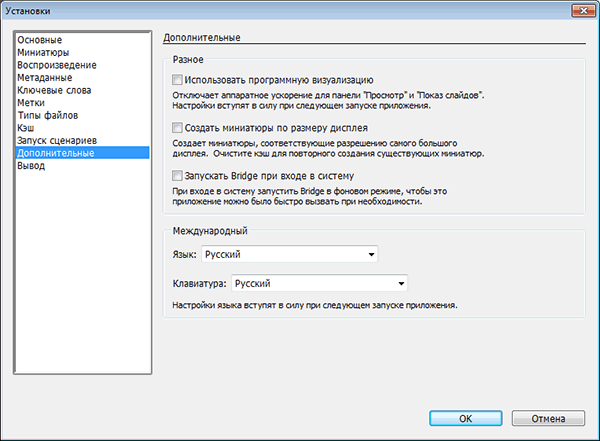
Закладка: Вывод, работает с настройками Adobe Output Module - это сценарий, поставляемый с Adobe Bridge CS6/CC. Есть возможность использовать его для создания веб-галерей HTML и Flash, загружаемых на веб-сервер. При помощи Adobe Output Module вы также можете создавать контрольные листы формата PDF и презентации.
Использовать сольный режим панели «Вывод»: разрешает одновременный просмотр только одной секции параметров на панели «Вывод».
Преобразовать многобайтовые имена файлов в формат Full ASCII: создавая галерею, удалить многобайтовые символы из имен файлов. Использовать, если сервер FTP не принимает многобайтовые символы.
Сохранить внедренный цветовой профиль: сохраняет профиль цвета, встроенный в изображение, если это возможно. Если профиль не поддерживается JPEG, Adobe Output Module преобразовывает профиль в sRGB.